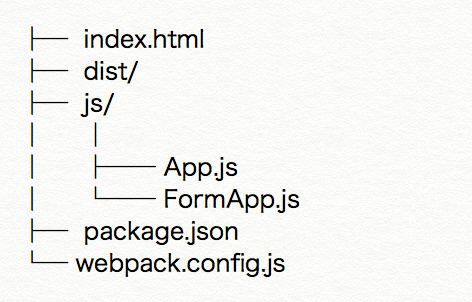React.jsの環境構築難しくない?
環境構築...思ったよりもかなり難しかった..。
要件
以下の要件で進めていこうと思います。
1. React.jsをNode.jsで利用できる
2. 極力テンプレとして利用できる
3. ローカルサーバを起動できる
4. Hello WorldをWeb上に表示できる
5. ComponentsとPropsの記述方法が簡易にわかる
どうしてWebpackとBabelを利用するのか
まずReact.jsとは?
React.jsは主にDOM操作を仮想DOMを用いることにより
簡潔に記述することが可能なライブラリである。
また、コンポーネントベースと言って
例えば、オブジェクトクラスをコンポーネントに分割するように
コンポーネントにわけて記述し仮想DOMが操作できるため、
構造的に可読性の高い記述が可能になっている。
Babelを利用する理由
Babelを利用する理由として、
ほとんどのブラウザがES6に対応していないため、
ES6で規格が決まっているReact.jsを
ES5にトランスパイルすることで
ブラウザに認識させる役割を担っている。
Webpackを利用する理由
主にはBabelとReact.jsをバインドするために用いる
今回はせっかくなのでWebpackを用いてローカルサーバを起動する。
ファイル構造
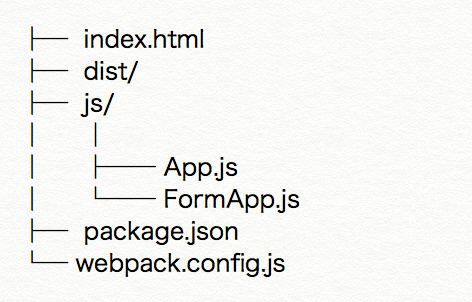
必要ライブラリ
以下npmとNode.jsはある程度理解できている前提とする。
$ npm init
$ npm install react
$ npm install react-dom
$ npm install --save-dev webpack babel-core babel-loader
$ npm install --save-dev babel-preset-react babel-preset-es2015
$ npm install html-webpack-plugin
webpack.connfig.js設定
これでローカルサーバを起動し、index.html/App.js/babelなどを
いい感じに紐づけることができる。
作成したJSファイルに以下のように記述していく。
webpackの仕様がよく変わるらしい?ので
2017年の参考サイトでもエラーが出ます。
パッケージによってもエラーが出るらしいですが
2018/05/05時点での各最新パッケージにて実行しました。
const HtmlWebpackPlugin = require('html-webpack-plugin'); //installed via npm
const webpack = require('webpack'); //to access built-in plugins
const path = require('path');
module.exports = {
entry: path.resolve(__dirname, 'js/App.js'),
output: {
path: path.resolve(__dirname, './dist'),
filename: 'bundle.js'
},
devServer: {
contentBase: __dirname + './index.html',
port: 3000,
},
resolve: {
modules: [path.resolve(__dirname, "src"), "node_modules"],
extensions: ['.js', '.jsx']
},
module: {
rules: [
{
test: /\.js$/,
loaders: 'babel-loader',
query: {
presets:['react','es2015']
}
},
]
},
plugins: [
new HtmlWebpackPlugin({template: './index.html'})
]
};
package.json設定
npmによって生成されたpackage.jsonに追記していきます。
追記箇所1については、
サーバを起動している間変更があれば
コンパイルを自動でするための設定。
追記箇所2については、
BabelにES2015とReact.jsを利用ための設定。
ここを.bablrcに記述するサイトが多いですが非推奨。
{
"name": "react_sample",
"version": "1.0.0",
"description": "",
"main": "app.js",
//追記箇所1
"scripts": {
"test": "echo \"Error: no test specified\" && exit 1",
"build": "webpack",
"start": "webpack-dev-server"
},
"author": "",
"license": "ISC",
"dependencies": {
"eslint": "4.19.1",
"fs": "0.0.1-security",
"html-loader": "^0.5.5",
"html-webpack-plugin": "^3.2.0",
"http": "0.0.0",
"path": "^0.12.7",
"react": "16.3.2",
"react-dom": "16.3.2",
"webpack": "4.7.0"
},
"devDependencies": {
"babel-loader": "7.1.4",
"babel-preset-env": "1.6.1",
"babel-preset-es2015": "6.24.1",
"babel-preset-react": "6.24.1",
"webpack-dev-server": "^3.1.4"
},
//追記箇所2
"babel": {
"presets": [
"env",
"react",
"es2015"
]
}
}
JSファイルについて
localhost:3000でフォームとSendボタンを表示し、
Sendボタンが押されると、
アラートを出すコードになっている。
App.js
Javaなどでいうmainクラスのように扱える。
FormApp.jsをimportしている。
import React, { Component } from 'react';
import { FormApp } from './FormApp';
import ReactDOM from 'react-dom';
class App extends React.Component {
render() {
return (
<FormApp />
);
};
};
ReactDOM.render(
<App />,
document.getElementById('root')
);
export default App;
FormApp.js
App.jsに継承するように記述することが可能で、
コンポーネントといい、DOM操作の記述ファイルにおいて
階層構造をとることが可能。
import React, { Component } from 'react';
export class FormApp extends Component {
constructor(props) {
super(props);
this.state = { items: [], text: '' };
this.handleSend = this.handleSend.bind(this);
};
render() {
return (
<div>
<input type="text" />
<button onClick={this.handleSend}>SEND</button>
</div>
);
};
以上で終了です。
1. npm run build
2. npm start
以上を実行すればlocalhost:3000で
動作確認ができると思います。
でわでわ //
簡単な実装はこっちで書いてます
qiita.com